4月2024更新:使用我们的优化工具停止收到错误消息并减慢您的系统速度。 立即获取 此链接
- 下载并安装 修复工具在这里。
- 让它扫描你的电脑。
- 然后该工具将 修理你的电脑.
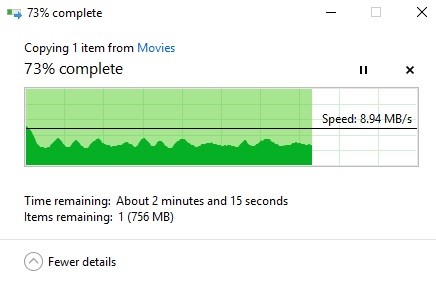
如果您刚刚购买了新的USB 3.0驱动器(或硬盘驱动器),并且读/写速度非常慢,请继续阅读以快速解决问题! USB 3.0驱动器的写速度至少应为15-20MB /秒,如果不是更高的话。 但是默认情况下,Windows没有正确配置为达到这些速度。
USB驱动器通常在计算机上用于传输照片,视频,文档等文件。当传输大量数据时,传输速度非常重要。
但是,有时您会因USB的传输速度慢而烦恼。 没有人愿意等待数十分钟进行数据传输,尤其是当您现在需要数据或拥有重要内容时。
为了在PC和闪存驱动器之间更快地传输文件,您需要加快USB数据传输的速度。 如何通过USB加快数据传输? 现在,在下一部分中告诉我们有关方法。
是什么原因导致USB 3.0数据传输速度变慢

USB 3.0传输速度慢 绝对是一个令人讨厌的场景,尤其是当您要传输大文件时。 传输速度通常取决于源设备的读取速度,USB端口的传输速度以及对目标设备的写入速度。 但是您可以解决其他问题以获得最大的文件传输速度。
过时的驱动程序: Windows 3.0上的USB 10应该允许每秒至少100到200 MB的文件传输速度,如果不是这种情况,则可能是由于驱动程序过时所致。
定期更新操作系统时,将自动安装更新。 否则,我们可以手动检查更新并安装它们。
硬盘故障: USB 3数据传输速度低的另一个原因可能是硬盘故障。 随着时间的流逝,硬盘驱动器会积累大量不必要和不需要的文件,这可能会导致性能降低。 坏扇区和损坏的系统文件也是导致性能降低的主要因素。
USB连接不正确: 确保USB驱动器已正确连接到USB端口且未损坏。 连接不良会导致数据传输速度变慢,并在传输过程中丢失数据。 确保USB设备已正确连接到USB端口。
该计算机运行的是Windows的旧版本: 传输速度低的另一个原因是未更新操作系统。 首先,使用桌面上的搜索栏检查Windows更新。 它将扫描几分钟,并告诉您是否有可用的更新。 如果出现更新,请安装它们并重新启动计算机,以获取最大速度。
修复慢速的USB 3.0传输速度
2024年XNUMX月更新:
您现在可以使用此工具来防止 PC 问题,例如保护您免受文件丢失和恶意软件的侵害。 此外,它是优化计算机以获得最大性能的好方法。 该程序可轻松修复 Windows 系统上可能发生的常见错误 - 当您拥有触手可及的完美解决方案时,无需进行数小时的故障排除:
- 步骤1: 下载PC修复和优化工具 (Windows 10,8,7,XP,Vista - Microsoft金牌认证)。
- 步骤2:点击“开始扫描“找到可能导致PC问题的Windows注册表问题。
- 步骤3:点击“全部修复“解决所有问题。
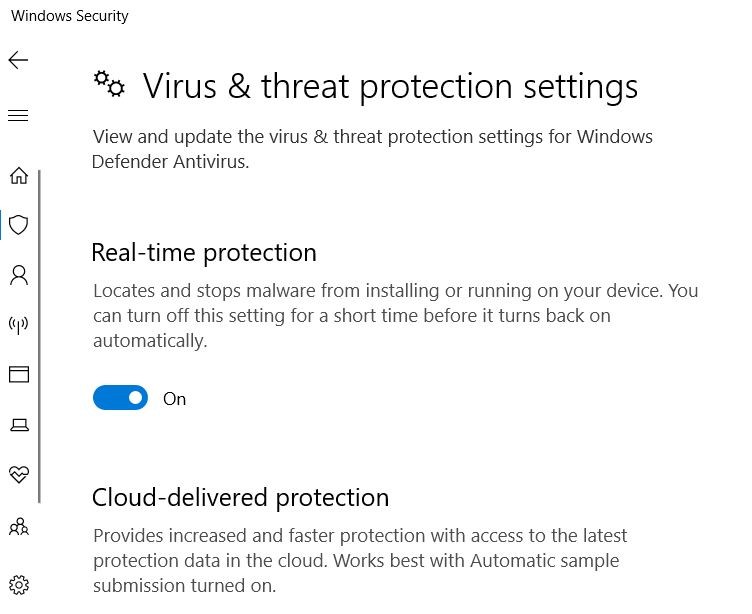
禁用Windows安全性
- 首先,按Windows + S组合键。
- 在文本框中输入Windows安全性作为搜索词。
- 单击Windows安全性以打开该应用程序的窗口。
- 单击Windows安全性左侧的屏蔽按钮。
- 单击管理设置以打开此选项。
- 从那里,取消选中实时和云保护选项。
正确运行Windows
- 同时按Windows + R键打开“运行”。
- 在“打开”字段中键入MSConfig,然后单击“确定”。
- 在常规选项卡上,单击选择自动运行。
- 取消选中“加载启动对象”复选框。
- 选中“加载系统服务”和“使用原始引导配置设置”框。
- 在“服务”选项卡上,选中“隐藏所有Microsoft服务”复选框。
- 单击全部禁用按钮以禁用列出的第三方服务。
- 单击“应用”和“确定”选项。
- 然后在打开的对话框中,单击“重新启动”。
为您的USB闪存驱动器选择最佳性能选项
- 首先,将USB闪存驱动器插入PC上的USB 3.0插槽之一。
- 打开设备管理器窗口。
- 双击“硬盘驱动器”类别。
- 右键单击USB 3.0驱动器列表,然后选择“属性”。
- 选择策略选项卡。
- 从那里选择“最佳性能”。
- 单击“确定”按钮。
重新安装USB 3.0控制器驱动程序
- 首先,右键单击Windows 10的“开始”按钮,然后选择“设备管理器”。
- 然后单击通用串行总线控制器以打开窗口。
- 右键单击USB 3.0控制器,然后选择“卸载设备”。
- 然后重新启动Windows 10,它将自动重新安装USB 3.0控制器驱动程序。
- 您还可以单击“设备管理器”中的“检查硬件更改”选项,以重新安装驱动程序。
专家提示: 如果这些方法都不起作用,此修复工具会扫描存储库并替换损坏或丢失的文件。 在问题是由于系统损坏引起的大多数情况下,它都能很好地工作。 该工具还将优化您的系统以最大限度地提高性能。 它可以通过以下方式下载 点击这里
常见问题解答
如何解决缓慢的USB 3.0传输速度?
- 更新USB设备驱动程序。
- 重新安装USB 3.0控制器驱动程序。
- 禁用Windows安全性。
- 为您的USB驱动器选择“最佳性能”选项。
- 重新启动Windows。
- 将您的FAT32 USB驱动器转换为NTFS。
USB 3.0传输速度应该有多快?
USB 3.0的理论数据传输速率为4.8 Gbps(600 Mbps),而480 Mbps(60 Mbps),提高了10倍。 外部硬盘驱动器的持续(实际)传输速率对于USB 85约为3.0 Mbps,对于USB 22约为2.0 Mbps,这大约快了5倍,但是传输速率仍然有显着提高。
为什么我的USB传输速度这么慢?
通常,如果遇到以下问题,USB传输速度会变慢:USB端口的电源不稳定。 有故障的扇区正在减慢USB的速度。 传输大文件时,USB文件系统速度变慢。
如何使USB 3.0更快?
在设备管理器中展开“驱动器”,找到您的USB设备,右键单击USB设备或硬盘驱动器,然后选择“属性”。 转到“策略”选项卡,然后选择“最佳性能”,单击“确定”以确保您要优化和提高USB数据传输速度。


